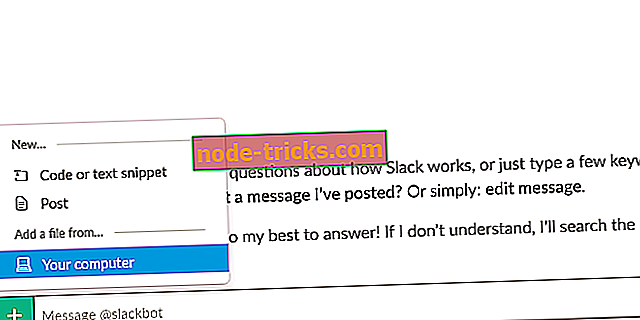Ето как да се определи SysMenu.dll грешка на Windows 10
Много потребители на Windows 10 съобщават за стартиране на грешки, които им пречат да използват правилно компютрите си. Най-често срещаните грешки, които срещат собствениците на компютри с Windows 10, са свързани с файла SysMenu.dll.
Обикновено има прозорец, който показва съобщение, което информира потребителите, че модулът SysMenu.dll не може да бъде намерен. Най-често потребителите съобщават за тази грешка скоро след като надстроят до Windows 10.
Fix SysMenu.dll грешки в Windows 10
SysMenu.dll грешка може да бъде доста досадно, но това не е само DLL грешка, която можете да срещнете. Има много подобни проблеми, които могат да се появят, и ето някои от най-често срещаните:
- Rundll грешка Windows 10, при стартиране - Това е подобна грешка, която може да възникне, и ние вече са обхванати този въпрос в дълбочина в нашата Rundll32.exe грешка статия, така че не забравяйте да го проверите.
- Sysmenu dll модул не може да бъде намерен Windows 7 - Този проблем може да възникне, ако DLL файлът липсва и може да повлияе на всяка версия на Windows. За да коригирате проблема, копирайте този файл в директорията Program Files и проблемът трябва да бъде разрешен.
- Sysmenu.dll липсва, липсва файл, не може да бъде намерена грешка, стартиране на проблем - Има много проблеми, свързани с този DLL файл, но трябва да сте в състояние да разрешите проблема с помощта на едно от нашите решения.
Решение 1 - Премахване на SysMenu.dll
Според потребителите понякога може да се появи грешка SysMenu.dll поради планирани задачи. За да разрешите този проблем, просто трябва да намерите и премахнете тези задачи от компютъра си. Това е доста лесно и можете да го направите, като изпълните следните стъпки:
- Отидете в директорията C: WindowsSystem32Tasks .

- Потърсете файла Smupdate . За да го намерите, можете да използвате функцията за търсене.
- След като намерите файла, изтрийте го.
Ако искате да намерите този файл ръчно, той обикновено се намира в следните папки:
- C: WindowsSystem32TasksMicrosoftWindowsMaintenance
- C: WindowsSystem32TasksMicrosoftWindowsMultimedia
След като премахнете файла Smupdate, проверете дали проблемът е разрешен.
Решение 2 - Използвайте CCleaner

Ако искате да поправите SysMenu.dll грешка автоматично, винаги можете да използвате инструменти на трети страни като CCleaner . В случай, че не сте запознати, CCleaner е полезен инструмент за почистване, който може да почисти системата ви от стари и ненужни файлове.
След като изтеглите CCleaner, стартирайте го и отидете на Инструменти> Стартиране . От там трябва да можете да изтриете файла SysMenu.dll / SMupdate .
- Изтеглете безплатно издание на CCleaner
След това проблемът трябва да бъде решен и всичко ще започне да работи отново.
Решение 3 - Премахване на SysMenu.dll от вашия браузър
Ако използвате Microsoft Edge, можете да използвате това ръководство, за да премахнете всички изскачащи прозорци и рекламен софтуер от този браузър. Ако използвате друг браузър, можете да използвате специален инструмент за тази цел, като например: Троянски премахване, SUPERAntiSpyware или Reason Core Security.
Решение 4 - Използвайте Autoruns
Много потребители потвърдиха на форума на Microsoft, че този инструмент им е помогнал да премахнат нежелания рекламен софтуер и да премахнат грешката на SysMenu.dll. Можете да изтеглите Autoruns от Technet и вероятно ще се изненадате да видите колко изпълними файлове се стартират автоматично.
Когато изтеглянето приключи, разархивирайте файла Autoruns и го стартирайте. Autoruns ще ви покаже в момента конфигурираните приложения за автоматично стартиране. Потърсете файла или файловете в списъка и ги изтрийте. След това рестартирайте компютъра.
Ако все още имате проблеми с вашите .dll файлове или просто искате да ги избегнете за в бъдеще, ви препоръчваме да изтеглите този инструмент (100% безопасен и тестван от нас), за да разрешите различни проблеми с компютъра, като липсващи или повредени. DLL, злонамерен софтуер и хардуерна повреда.
Решение 5 - Извършете чисто зареждане
Според потребителите понякога приложенията или услугите на трети страни могат да доведат до появата на този проблем. За да разрешите проблема, трябва да намерите проблемното приложение, което причинява този проблем. Най-добрият начин да направите това е като извършите чиста операция и можете да го направите, като изпълните следните стъпки:
- Натиснете клавиша Windows + R и въведете msconfig . Сега щракнете върху OK или натиснете Enter .

- Ще се появи прозорец за конфигурация на системата . Преминете към раздела Услуги и отметнете опцията Скрий всички услуги на Microsoft . След това щракнете върху бутона Забрани всички, за да деактивирате тези услуги.

- Отворете раздела Стартиране и щракнете върху Отворете диспечера на задачите .
- Мениджърът на задачите трябва да започне и да ви покаже списъка на стартовите приложения. Щракнете с десния бутон върху първия запис и изберете Disable от менюто. Повторете тази стъпка за всяко стартово приложение в списъка.

- След като забраните всички приложения, върнете се в прозореца на системната конфигурация . Щракнете върху Приложи и OK, за да запазите промените и да рестартирате компютъра.
След като компютърът се рестартира, проверете дали проблемът все още е там. Ако проблемът не се появи, проблемът е причинен от стартиращи приложения. За да разберете причината за проблема, трябва да активирате едновременно приложенията и услугите с увреждания или в групи.
Имайте предвид, че трябва да рестартирате компютъра, след като активирате всяка група услуги или приложения, за да приложите промените. След като намерите проблемното приложение, можете да го премахнете или да го забраните.
Решение 6 - Копирайте файла в директорията Program Files
Ако получавате SysMenu.dll грешка на вашия компютър, проблемът може да бъде, защото файлът не е на правилното място. Няколко потребители съобщиха, че са отстранили проблема само чрез копиране на файла SysMenu.dll в следните директории:
- C: Програмни файлове (x86)
- C: Програмни файлове
След това проблемът беше напълно решен. Що се отнася до местоположението на SysMenu.dll, много потребители съобщиха, че този файл се намира в директорията Windows.oldProgram filesCommon filesSystem. Имайте предвид, че директорията на Windows.old ще бъде достъпна само за няколко дни, след като надстроите Windows, така че бъдете бързи за решаване на този проблем.
Решение 7 - Сканирайте системата си

В някои случаи инфекцията със зловреден софтуер може да доведе до появата на грешка в SysMenu.dll. За да разрешите проблема, не забравяйте да извършите пълно сканиране на системата и да проверите за злонамерен софтуер. Имайте предвид, че пълното сканиране на системата може да отнеме няколко часа в зависимост от размера на твърдия диск и антивирусния софтуер, който използвате.
Има много чудесни антивирусни инструменти, които можете да използвате, за да сканирате компютъра си, но ако търсите надежден антивирусен софтуер, който ще поддържа компютъра ви безопасен по всяко време, определено трябва да обмислите използването на Bitdefender .
- Изтеглете Bitdefender Antivirus 2019
Решение 8 - Отстранете проблемните приложения
Според потребителите понякога приложенията на трети страни могат да предизвикат появата на този проблем и за да поправят проблема, трябва да ги намерите и премахнете. Много потребители съобщиха, че софтуерът YTDownloaded е причинил този проблем на компютъра им, но след като го премахна напълно, проблемът беше решен.
За да премахнете напълно приложение от компютъра си, препоръчваме ви да използвате софтуер за деинсталиране. В случай, че не знаете, софтуерът за деинсталиране е специално приложение, което ще премахне избраното приложение заедно с всички негови файлове и записи в системния регистър. В резултат на това приложението ще бъде изцяло премахнато от компютъра ви.
Има много големи програми за деинсталиране, които можете да използвате, но ако търсите софтуер за деинсталиране, който е лесен за използване, ви препоръчваме да изпробвате IOBit Uninstaller . IOBit Uninstaller има безплатна версия и ще деинсталира не само програмата, от която се нуждаете, но и остатъците от нея, така че се опитвайте да я деинсталирате.
- Изтеглете сега IObit Uninstaller PRO 7 безплатно
Решение 9 - Променете системния регистър
В някои случаи, грешка SysMenu.dll може да възникне поради системния регистър. За да разрешите проблема, потребителите предлагат да премахнете записите от този файл от системния регистър. Можете да направите това, като изпълните следните стъпки:
- Натиснете клавиша Windows + R, за да отворите диалоговия прозорец Изпълни . Въведете ред и натиснете Enter или щракнете върху OK .

- Потърсете sysmenu.dll в десния панел. Ако намерите sysmenu.dll стойности, не забравяйте да ги изтриете. Що се отнася до местоположенията, потърсете този DLL файл на следните места:
- HKEY_CURRENT_USERSoftwareMicrosoftWindowsCurrentVersionRun
- HKEY_LOCAL_MACHINESOFTWAREMicrosoftWindowsCurrentVersionRun
След като намерите и премахнете тези стойности от системния регистър, проверете дали проблемът е разрешен.
Надяваме се, че тези три решения ви помогнаха да премахнете грешката на SysMenu.dll. В случай, че сте намерили друго решение за решаване на този проблем, можете да ни кажете повече за опита си в раздела за коментари по-долу.
Забележка на редактора : Тази публикация първоначално беше публикувана през септември 2016 г. и оттогава бе обновена и актуализирана за свежест, точност и всеобхватност.











![Приложението е блокирано от достъп до графичен хардуер [FIXED]](https://node-tricks.com/img/fix/512/application-has-been-blocked-from-accessing-graphics-hardware-3.png)